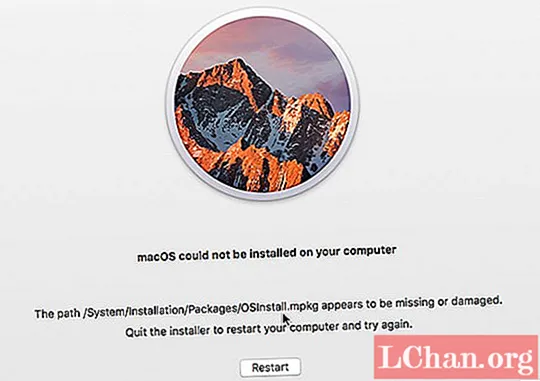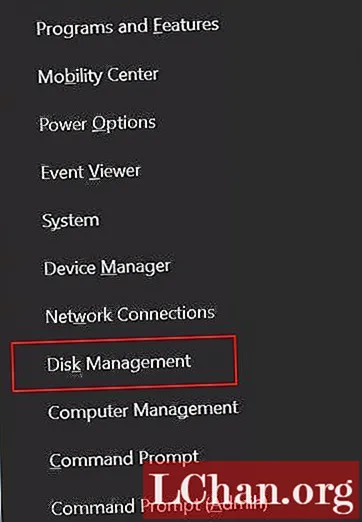İçerik
- Google Chrome'da web bildirimleri nasıl kapatılır
- Firefox'ta (PC, Mac, Android) web bildirimlerini kapatın
- Microsoft Edge'de (PC) web bildirimlerini kapatın
- Safari'de (Mac) web bildirimlerini kapatın

Normal bir web kullanıcısıysanız, ekranınızın sağ üst köşesinde düzenli olarak ziyaret ettiğiniz web sitelerinden gelen bildirimleri hiç şüphesiz görürsünüz. Her web sitesi bunları göndermek için izin istemelidir, ancak yalnızca "İzin Ver" e bir kez basmış olmanız, bu şekilde kalması gerektiği anlamına gelmez. Fikrinizi değiştirirseniz, web bildirimlerini istediğiniz zaman kapatabilir veya durdurabilirsiniz.
Creative Bloq'un anlık bildirimleri, en son tasarım endüstrisi haberlerini ve trendlerini takip etmenin harika bir yolu olsa da, bunları almak istemeyebileceğinizi anlıyor ve anlıyoruz. Bu nedenle, istediğiniz zaman Google Chrome, Firefox, Microsoft Edge ve Safari'de bildirimleri devre dışı bırakmanıza yardımcı olmak için bu makaleyi bir araya getirdik.
Not: iPhone ve iPad'ler web bildirimlerini otomatik olarak engeller, bu nedenle taşınabilir bir Apple cihazı olan herkesin bunları devre dışı bırakma konusunda endişelenmesine gerek yoktur.
Google Chrome'da web bildirimleri nasıl kapatılır
Cihazınızda Google Chrome'u açın ve aşağıdaki adımları izleyin: ve tarayıcının sağ üst köşesindeki üç dikey noktayı tıkladığınızda açılır menüde bulunan "Ayarlar" sekmesine gidin. "Gelişmiş" e gidin ve "Gizlilik ve Güvenlik" altındaki "İçerik Ayarları" bölümünü açın.
- "Ayarlar" ı açın (tarayıcının sağ üst köşesindeki üç dikey noktadan bulun)
- Aşağı kaydırarak "Gelişmiş" e gidin
- "Gizlilik Kontrolü" altındaki "İçerik Ayarları" bölümünü açın

Burada, bir 'Bildirimler' sekmesi bulacaksınız, bu sekmeyi tıkladığınızda, size web bildirimleri göndermesine hem izin verdiğiniz hem de engellediğiniz tüm siteleri görebilirsiniz.
Bir siteyi engellemek için, 'İzin Ver' bölümünün altında adının yanındaki üç dikey noktayı tıklamanız ve Engelle'yi tıklamanız yeterlidir. Kaldır seçeneğini seçmek, söz konusu web sitesinin bir sonraki ziyaretinizde web bildirimlerini yeniden etkinleştirmek isteyip istemediğinizi sorabileceği anlamına gelir; bu, akılda tutulması gereken bir şeydir.
Ve eğer onları tekrar açmak istersen? Sadece yukarıdaki aynı adımları izleyin, ancak Engelle'ye basmak yerine İzin Ver'i tıklayın
Tüm ayar değişiklikleri Chrome hesabınıza uygulanır, bu nedenle cihazları ayrı ayrı güncelleme konusunda endişelenmenize gerek yoktur (her biri için aynı tarayıcı girişini kullandığınız sürece).
Firefox'ta (PC, Mac, Android) web bildirimlerini kapatın
Tarayıcınız Firefox ise ve bir Mac veya PC kullanıyorsanız, bildirimleri kapatmanın en kolay yolu şunu girmektir: about: tercihler # gizlilik doğrudan tarayıcının üst kısmındaki URL kutusuna.

Ardından şu adımları izleyin:
- Aşağı kaydırarak "İzinler" e gidin
- Ardından "Bildirimler" i ve "Ayarlar" ı tıklayın
- Buradan, alttaki Ayarları Kaydet'e basmadan önce, hangi sitelerin size tarayıcı içi açılır pencereler göndermesine İzin Vereceğinizi ve Engelleyeceğinizi düzenleyebilirsiniz.
Telefondaki Firefox, bildirimlerini durdurmak istediğiniz web sitesine doğrudan gitmenizi gerektirir. Sol üst köşedeki asma kilidi bulun, üzerine tıklayın ve "Site Ayarlarını Düzenle" görünecektir. Buna bastığınızda, sağ tarafta bir onay kutusu bulunan "Bildirimler" seçeneğini göreceksiniz. Bu pencerenin altındaki "Temizle" düğmesini tıklayın ve abonelikten çıkmış olacaksınız.
Microsoft Edge'de (PC) web bildirimlerini kapatın
Microsoft Edge kullanıcısıysanız, sağ üst köşedeki üç yatay noktadan Over Edge bölümüne (ana menü) erişmeniz gerekir. Burada "Ayarlar" ve ardından "Bildirimler" seçeneğine sahip "Gelişmiş Ayarları Görüntüle" adlı bir seçenek bulacaksınız.
Burada, web bildirimleri aboneliğini iptal etme de dahil olmak üzere her sayfanın Microsoft Edge tarayıcınızla neler yapabileceğini kontrol etmek için "Web Sitesi İzinleri" ni tıklamanız gerekir.
Safari'de (Mac) web bildirimlerini kapatın
Safari yine biraz farklı. Bu tarayıcıyla, Safari Tercihlerini açarak ve ekranın üst kısmındaki "Web Siteleri" seçeneğini bularak başlamanız gerekir. Bunu tıklayın ve soldaki listede "Bildirimler" i bulacaksınız. Burada abone olduğunuz tüm siteleri bulacaksınız ve her birinin yanındaki açılır menüden İzin Ver veya Reddet seçeneğini işaretleyebilirsiniz.